📢 어렵고 정석적인 개념 설명보다는 저같은 초보자도 이해하기 쉽게 정리하는 것을 원칙으로 포스팅하고 있습니다. 😄

문제
내가 만들고 있는 웹사이트에 유튜브 영상을 넣고 싶다면, 어떻게 해야할까?
퍼가고 싶은 유튜브 영상을 우클릭 후 '소스 코드 복사'를 누르고 html에 그대로 붙여넣기해주면, 간단하게 유튜브 영상을 웹 내부에 옮길 수 있게 된다.
그런데 반응형 웹사이트에서는 이대로 끝나게 되면, 반응형에 맞춰 영상이 움직이기 보다는 영상 본래 크기 그대로, 검은 여백 그대로 보이게 돼서 반응형에 깔끔하게 떨어지지 않게 보인다.
웹사이트를 늘리고 줄일 때 마다 영상이 검은 여백없이 딱 떨어지게 하고 싶으면 어떻게 해야할까?
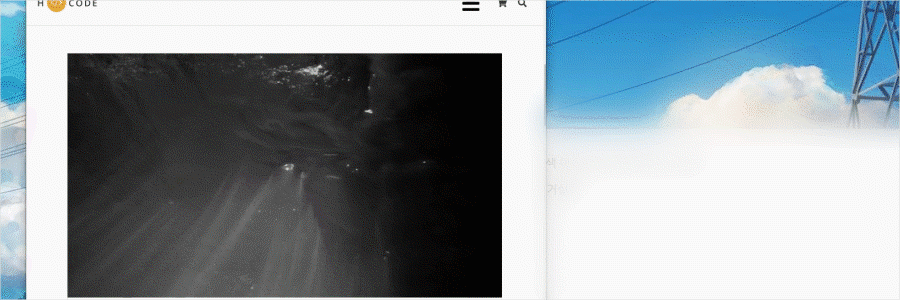
(▲ 반응형 웹사이트에서 늘리고 줄여도 유튜브 영상 내에 검은색 여백없이 딱 떨어지는 모습)
해결
마법의 숫자 56.25%
<div class="video_box">
<iframe src="https://www.youtube.com/embed/JLhbTGzE6MA
?autoplay=1&mute=1&loop=1&playlist=JLhbTGzE6MA&controls=0"
title="YouTube video player" frameborder="0" allow="accelerometer;
autoplay; clipboard-write; encrypted-media; gyroscope; picture-in-picture"></iframe>
</div>html은 전체 div인 video_box 클래스 안에 유튜브 소스 (iframe) 태그를 넣었다.
.video_box {
width: 100%;
height: 0;
padding-top: 56.25%; /* 가장 중요 */
position: relative;
}
.video_box iframe {
width: 100%;
height: 100%;
position: absolute;
top: 0;
left: 0;
}
1) 반응형에 맞게 전체 div에 width 값 100%를 주었고, height 값은 0으로 하는 대신 padding-top(bottom)을 56.25%를 준다. 여기서 56.25%는 유튜브 영상 비율인 16:9에 맞춰서 매긴 비율이며, 규칙이니 알아두면 좋다.
(참조 - https://coolestguidesontheplanet.com/videodrome/youtube )
2) iframe에 너비와 높이 값 모두 100%를 주고, position 값을 absolute로 준다. 여기서 가장 중요한 것은 전체 div에 padding 값을 준다는 점과 유튜브 영상에 absolute를 준다는 점이다.
알아두면 좋은 유튜브 영상 태그
<div class="video_box">
<iframe src="https://www.youtube.com/embed/JLhbTGzE6MA
?autoplay=1&mute=1&loop=1&playlist=JLhbTGzE6MA&controls=0"
title="YouTube video player" frameborder="0" allow="accelerometer;
autoplay; clipboard-write; encrypted-media; gyroscope; picture-in-picture"></iframe>
</div>위에 html 태그를 다시 보자. iframe 안에 여러 가지 복잡한 소스가 있는데, 여기서 우리가 알면 좋을만한 몇 가지 태그들을 정리해보았다.
| 자동 실행 | "https://www.youtube.com/embed/고유코드?autoplay=1" |
| 반복 실행 | "https://www.youtube.com/embed/고유코드?loop=1&playlist=고유코드" |
| 음소거 실행 | "https://www.youtube.com/embed/고유코드?mute=1" |
| 컨트롤 바 숨기기 | "https://www.youtube.com/embed/고유코드?controls=0" |
여기서 고유코드란 영상마다 부여되는 코드로 이 고유코드 뒤에 '?'로 구분을 지은 후, 이 뒤로 위의 표에 있는 내용들을 써넣으면 된다. 여러 가지 태그를 쓸 경우 '&'로 끊어서 구분을 지어주기만 하면 된다.
개인적으로 위에 정리한 4개 정도가 자주 쓰는 유튜브 태그라고 생각하며, 이외에도 다양한 유튜브 태그들이 많이 있다.
'HTML & CSS' 카테고리의 다른 글
| [CSS] 가상 요소 ::before / ::after로 밑줄 넣기 (0) | 2021.12.09 |
|---|---|
| [CSS] 말줄임표 쓰는 방법 (1줄 or 2줄 이상) (0) | 2021.12.05 |
| [CSS] margin 활용하기 (margin: auto) (0) | 2021.11.28 |
| [CSS] 반응형 웹의 width 값 이해하기 (max-width) (0) | 2021.11.27 |
| [CSS] 레이아웃 형태의 이미지 배치하는 방법 (0) | 2021.11.25 |